Sau một thời gian dài sử dụng, có những file không còn hữu ích, bạn không còn muốn sử dụng các file đó nữa. Thêm nữa các file này lại chiếm không gian lớn trên ổ cứng nên bạn muốn xóa chúng đi để giải phóng không gian. Việc xóa file cứng đầu, xóa file không thể xóa sẽ giúp giải phóng bộ nhớ, đỡ rác máy.

Cách xóa file cứng đầu
Các file cứng đầu luôn là sự đau đầu đối với người sử dụng máy tính khi muốn loại bỏ nó. Chính vì vậy mà để xóa nó rất khó khăn đối với rất nhiều người sau đây sẽ là một số cách xóa file cứng đầu bạn có thể áp dụng. Nếu trong trường hợp file không xóa được do nó đang được sử dụng, bạn chỉ cần tắt đi những chương trình đang sử dụng nó thì có thể xóa nó đi dễ dàng. Ngược lại, bạn không thể nào xóa file theo cách thông thường được. Giải pháp đơn giản nhất đối với những file ít cứng đầu nhất, đó là bạn khởi động lại hệ thống rồi xóa nó đi theo cách thông thường.
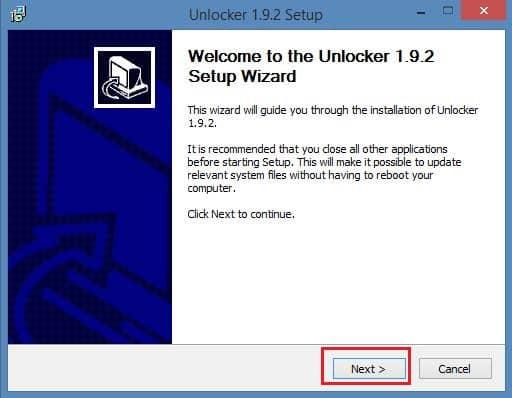
Xử lý những file cứng đầu giảm để dung lượng máy tính
Nếu áp dụng cách trên mà vẫn không thể xóa file cứng đầu đó được, bạn có thể sử dụng lệnh xóa trong DOS. Để giải quyết được điều này, đầu tiên bạn mở cửa sổ DOS hiện lên bằng cách click vào nút Start của Windows sau đó chọn Run.Tiếp theo nhập cmd vào hộp thoại Run rồi nhấn Enter. Lúc này trên màn hình của bạn sẽ xuất hiện cửa sổ Command Prompt. Bạn sẽ sử dụng các câu lệnh của DOS để chuyển đến thư mục chứa file cần xóa và sử dụng lệnh Delete trong DOS để xóa file đó đi. Cho dù file đó có cứng đầu thế nào thì bạn sử dụng cách này đều có thể giải quyết được một cách nhanh chóng và gọn nhẹ.
Phần mềm xóa file cứng đầu
Để xóa được các file không cần thiết đôi khi không hề dễ dàng một chút nào. Sử dụng cách zóa thông thường cũng không thể mất được các file đó để máy tính có thể gọn nhẹ hơn. Chính vì vậy, mà cần đến các phần mềm xóa file cứng đầu để có thể xử lý các file đó dễ dàng hơn. Trên thị trường có rất nhiều các phần mềm có thể giúp bạn giải quyết những file cứng đầu đó như: Revo Uninstaller, Unlocker, PCHunter, IObit Uninstaller, Ashampoo Uninstaller, Any File Remover, Delete Doctor, DP Shredder

Phần mềm giúp xóa file cứng đầu một cách nhanh chóng tiện lợi
Cách xóa file cứng đầu win 10
Việc xóa file vô cùng đơn giản nhưng đôi khi lại gặp nhiều khó khăn và không ít người dùng không xóa được file trong Windows 10. Khi bạn muốn xóa một file hay chương trình nào đó trên Windows 10 và không thể thực hiện được thì nhiều khả năng tập tin đó đang được sử dụng bởi một chương trình hoặc có thể file đó bị lỗi. Và đương nhiên điều bạn cần làm là tắt chương trình đó đi và thực hiện lại thao tác xóa file. Tuy nhiên nếu như file đó vẫn cứng đầu và “không cho” bạn xóa thì bạn cần phải khỏi động lại máy tính. Đây có lẽ là cách xóa file cứng đầu win 10 đơn giản và nhanh chóng nhất để bạn có thể áp dụng. Bởi nguyên nhân có thể là do file đó đang được mở hay chạy ngầm do đó mà việc xóa file của bạn không thể thực hiện được. Vậy nên việc cần làm lúc này là reset, khởi động lại máy tính, khi đó mọi ứng dụng trên máy tính sẽ bị tắt hết trừ những file hệ thống và những file bạn cho phép khởi động cùng Windows. Sau khi máy tính khởi động hoàn tất, bạn có thể dễ dàng xóa file cứng đầu win 10.
Nếu khởi động lại máy tính mà không xử lí được file cứng đầu bạn hãy khỏi động lại chế độ Safe Mode của Windows. Để khởi động vào Safe Mode, các bạn chỉ cần nhấn nút F8 liên tục sau khi bật máy tính lên. Một danh sách những tùy chọn sẽ được hiện ra để bạn chọn lựa và bạn hãy sử dụng các phím mũi tên lên xuống trên bàn phím để chọn đến mục Safe Mode và nhấn Enter. Và trong môi trường Safe Mode bạn có thể tiến hành xóa các file, phần mềm mà bạn muốn loại bỏ.Nếu hai cách trên bạn vẫn không thể nào loại bỏ được chúng hãy sử dụng một số phần mềm của bên thứ ba giúp bạn tìm ra nguyên nhân của việc không thể xóa file cứng đầu win 10.Việc sử dụng bên thứ ba có thể xóa một cách dễ dàng nhất với mọi file cứng đầu.
Xóa file cứng đầu trong win 7
Các file cứng đầu dù ở các hệ thống windows nào cũng xuất hiện và đều khó có thể giải quyết bởi xảy ra ra lỗi. bạn thực hiện các thao tác xóa file thông thường vẫn không thể giải quyết được nó cho nên cần phải sử dụng đến phần mềm thứ 3 như unlocker. Bạn tải phần mềm miễn phí unlocker về máy tiếp theo đó bạn chạy file UnLockerPortable.exe và tìm đến vị trí file muốn xóa. Sau đó chọn delete và nhấn ok để thực hiện quá trình xử lý các file cứng đầu.
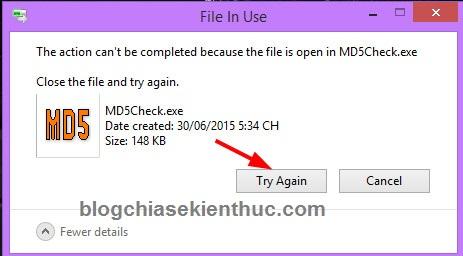
Sử dụng phần mềm để đơn giản hóa cách xóa file cứng đầu
Cũng như hệ thống windows 10 thì khó khăn trong việc xóa các file cứng đầu ở windows 7 cũng không hề dễ dàng gì. Bạn có thể sử dụng các phương pháp xử lý các file cứng đầu như trong hệ thống windows 10 để xử lý các file cứng đầu trên windows 7.
Tải phần mềm xóa file cứng đầu
File cứng đầu rất khó xóa cho người sử dụng. nó là chiếm hết dung lượng trong máy chính vì vậy mà người sử dụng máy tính vô cùng đau đầu khi xóa nó. Để giải tỏa sự phiền muộn đó bạn hãy sử dụng phần mềm để có thể xóa các file đơn giản nhanh chóng hơn nhưng tải phần mềm xóa file cứng đầu như thế nào thì có rất nhiều các bạn vẫn chưa biết. Sau đây chúng tôi sẽ hướng dẫn các bạn tải phần mềm về máy tính.
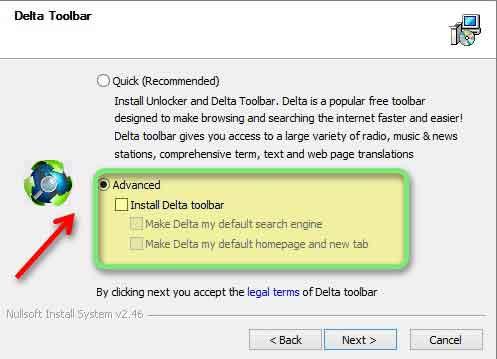
Tải phần mềm về máy tiện ích cho quá trình xóa file
Có rất nhiều các phần mềm xóa file cứng đầu vì vậy bạn lựa chọn và ấn tải về phần mềm thích hợp. Sau đó chạy file phần mềm bạn vừa tải về mát và chọn nơi giải nén cho nó ở các ổ mà bạn có thể tìm kiếm dễ dàng nhất trong quá trình sử dụng phần mềm. đó là quá trình tải phần mềm về máy hoàn tất, sau đó bạn có thể xóa bất cứ các file nào mà bạn muốn xóa trên phần mềm vừa tải về.
=> Chơi game sinh tồn giảm stress



